Mac怎么清理磁盘空间?释放Mac磁盘空间有效方法
相信很多使用macOS系统的小伙伴都收到过提示“磁盘空间已满”消息,尤其是采用SSD固态硬盘的MacBook系列,120G的硬盘空间本就捉襟见肘,使用一段时间后,即使自己没有存放很多大文件, Mac的磁盘很快就满了。那么,我们该怎么解决磁盘空间已满呢?其实,可以通过一些简单有效的方法,快速释放一些可观的磁盘空间。今天跟小伙伴们分享7个超级容易遗忘但是又占用磁盘空间最大的几个地方。只要清理这几个地方和使用最后一种方法,就可以和磁盘空间已满说拜拜了。特别是最后一个,一键即可清理磁盘空间。
- 清空废纸篓
这是一个比较多人遗忘并占用磁盘空间最多的一个地方。平时删掉的文件都是回收到这里。经过长时间的累计,占用的磁盘空间就越大。如果平时很少清空废纸篓的话赶紧清空下。 - 清理缓存
像常用的微信、Chrome浏览器、office等应用程序,它们在运行时都会产生临时的缓存文件,如果经常使用且不关闭的话这些缓存的文件会越来越大,两种方式可以清理这些缓存一是重启应用,二是到「设置」里清理缓存(推荐)。 - 定期清理「下载」文件夹
这个地方也是占用磁盘空间最多的一个地方,平时下载的文件、应用程序、图片、音频、视频等等都汇集到这里,经过累积后,很容易占用磁盘空间较多。一定要定期清理。 - 卸载软件
卸载不常用或者使不到的软件,能有效释放磁盘空间。像有一些软件,自从下载后,用过一二次就没有使用过了。这种都是可以卸载掉的。卸载步骤:前往“Finder”>“应用程序”,然后可以删除一些长时间未使用的应用程序。需要注意的是,并不是所有的应用程序都出现在“应用程序”面板中的Mac上有许多隐藏的应用程序始终处于后台状态。 它们可能占用大量空间。如果要清理掉这种隐藏的应用程序,建议使用第三方软件:CleanMyMac X。 - 利用第三方软件CleanMyMac X
CleanMyMac X是一款专业的Mac清理软件,可智能清理mac磁盘垃圾和多余语言安装包,快速释放电脑内存,轻松管理和升级Mac上的应用。同时CleanMyMac X可以强力卸载恶意软件,修复系统漏洞,一键扫描和优化Mac系统,让您的电脑焕然一新!
操作步骤:下载并安装CleanMyMac X后,启动该程序进入软件界面,找到系统垃圾、废纸篓、或者是大型和旧文件都可以清理磁盘空间。或者直接智能扫描,一键即可以清理mac磁盘空间。
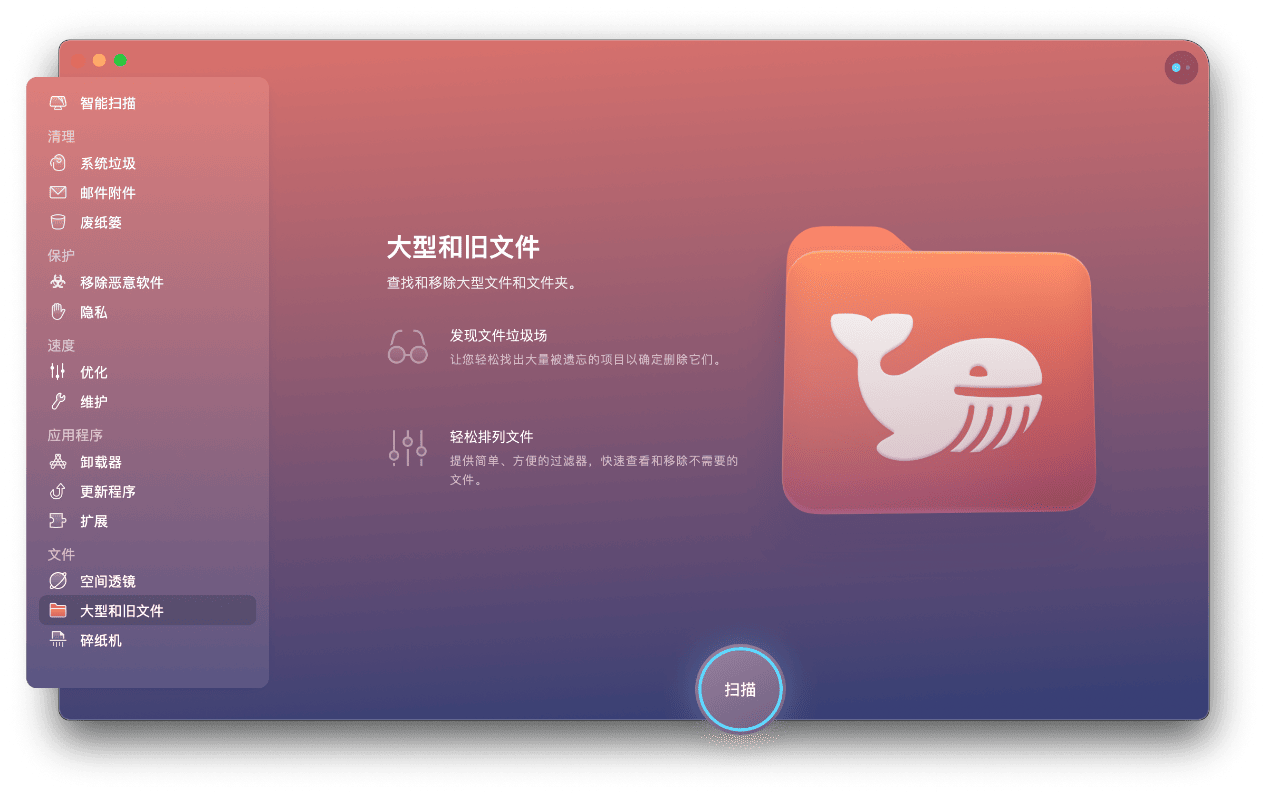
以上就是小编想跟大家分享的Mac怎么清理磁盘空间的方法和技巧。其实,有很多小细节占用的磁盘空间较大,但是又比较容易遗忘的。建议还是采用第三方软件,自定义定期扫描和清理,这样能保证磁盘空间一直处于一个健康良好的状态。






